Là một chuyên gia tại thuthuatmobile.net, chúng tôi hiểu rằng không phải ai cũng sở hữu bộ thiết bị nhiếp ảnh đắt tiền với những ống kính khẩu độ lớn chuyên dụng để tạo hiệu ứng xóa phông (bokeh) đẹp mắt. Tuy nhiên, nhờ vào sự phát triển của công nghệ AI, công cụ Lens Blur trong Adobe Photoshop đã trở thành một giải pháp mạnh mẽ, cho phép người dùng dễ dàng thêm chiều sâu và sự tập trung vào các bức ảnh của mình, biến những tấm hình tưởng chừng bình thường thành tác phẩm nghệ thuật có hiệu ứng xóa phông chuyên nghiệp.
Công Cụ Lens Blur Của Photoshop Thực Sự Làm Được Gì?
Với một bộ thiết bị nhiếp ảnh cơ bản, việc đạt được hiệu ứng độ sâu trường ảnh (depth of field) nông một cách tự nhiên thường là một thách thức. Tuy nhiên, tính năng Lens Blur trong Photoshop, giờ đây đã được tích hợp vào bảng điều khiển Camera Raw, giúp chúng ta thêm hiệu ứng độ sâu trường ảnh chân thực vào bất kỳ hình ảnh nào mà không cần đến ống kính máy ảnh cao cấp như 50mm f/1.4 hoặc f/1.8.
Lens Blur sử dụng công nghệ AI Adobe Sensei để ước tính độ sâu của hình ảnh, đặc biệt hữu ích khi bản đồ độ sâu (depth map) không có sẵn. Công cụ này thông minh trong việc nhận diện các khu vực cần giữ nét và các khu vực nên được làm mờ, mô phỏng chính xác hiệu ứng giảm tiêu cự tự nhiên mà chúng ta có được từ ống kính khẩu độ lớn. Đối với các thiết bị như iPhone 16, việc kích hoạt định dạng hình ảnh hiệu quả cao (HEIF) từ Cài đặt có thể giúp thu được bản đồ độ sâu, cải thiện chất lượng xử lý của Lens Blur.
Khả năng tinh chỉnh các thông số của Lens Blur cho phép người dùng thêm các điểm lấy nét nghệ thuật vào bất kỳ bức ảnh cũ hay mới nào. Ví dụ, bạn có thể dễ dàng cô lập chủ thể bằng cách làm mờ hậu cảnh gây xao nhãng hoặc thêm chiều sâu cho các bức ảnh phong cảnh của mình. Dù không yêu cầu ảnh định dạng RAW, nhưng tệp RAW thường mang lại kết quả tốt hơn nhờ dữ liệu hình ảnh phong phú hơn.
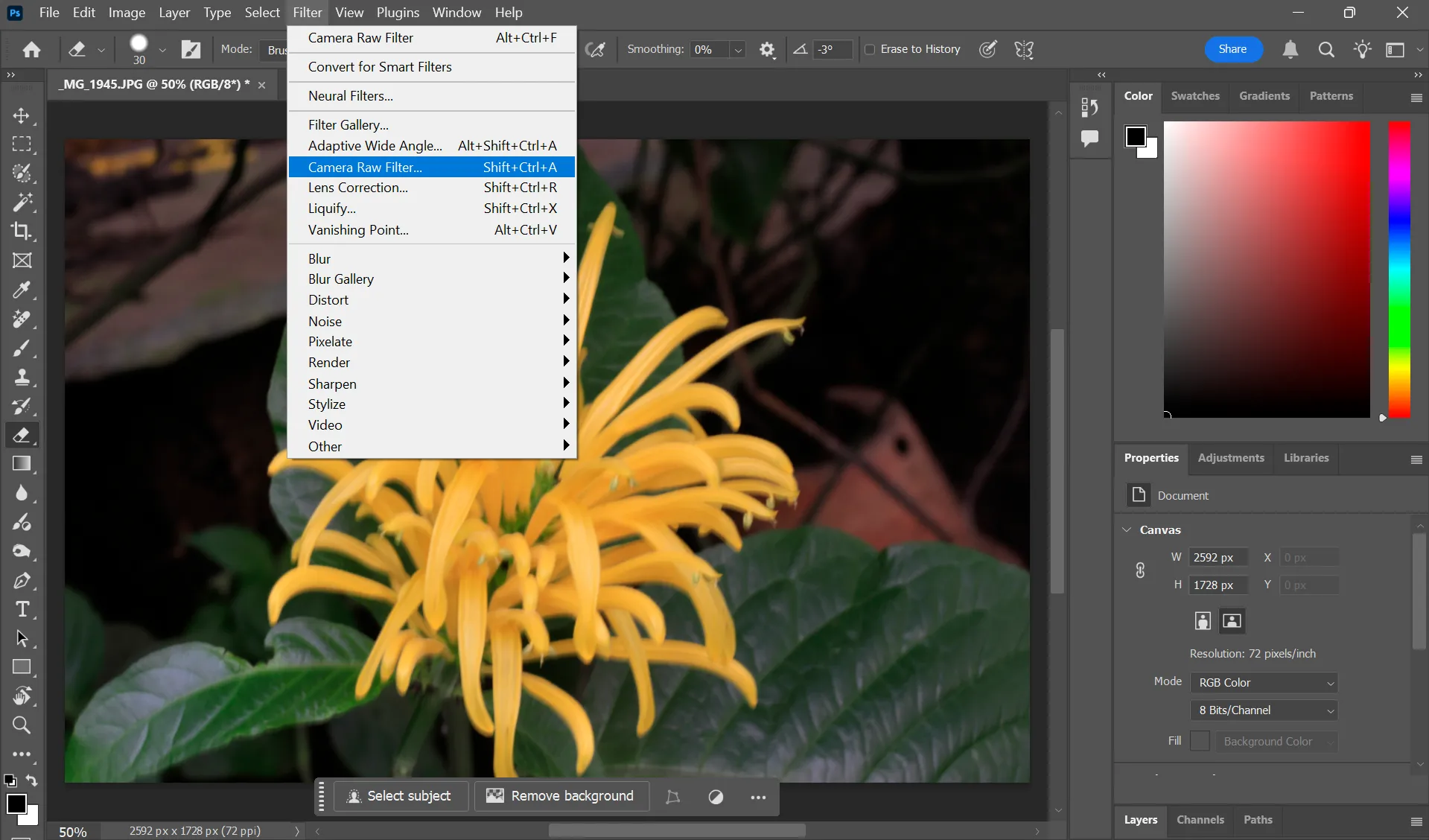 Giao diện bộ lọc Camera Raw trong Photoshop với tùy chọn Lens Blur
Giao diện bộ lọc Camera Raw trong Photoshop với tùy chọn Lens Blur
Cần lưu ý rằng các bộ lọc làm mờ truyền thống của Photoshop (trong Filter > Blur & Blur Gallery) chỉ áp dụng hiệu ứng làm mờ trên một vùng chọn mà không sử dụng công nghệ AI của Adobe để phân tích độ sâu.
Hướng Dẫn Sử Dụng Công Cụ Lens Blur (Cho Cả Ảnh Mới & Cũ)
Bạn có thể áp dụng bộ lọc Camera Raw ngay từ đầu quy trình chỉnh sửa hoặc bất kỳ lúc nào trong quá trình. Chúng tôi luôn ưu tiên chuyển đổi lớp ảnh sang Smart Object để chỉnh sửa không phá hủy.
- Mở hình ảnh bạn muốn chỉnh sửa trong Photoshop.
- Để chuyển đổi lớp ảnh thành Smart Object (cho phép chỉnh sửa không phá hủy), nhấp chuột phải vào lớp ảnh và chọn Convert to Smart Object.
- Truy cập Filter > Camera Raw Filter để khởi động bộ lọc Camera Raw. Bạn cũng có thể mở Camera Raw trực tiếp từ Adobe Bridge nếu bạn đang làm việc với tệp ảnh RAW.
- Cuộn xuống bảng điều khiển bên phải cho đến khi bạn tìm thấy Lens Blur. Đánh dấu chọn vào ô Apply để kích hoạt hiệu ứng.
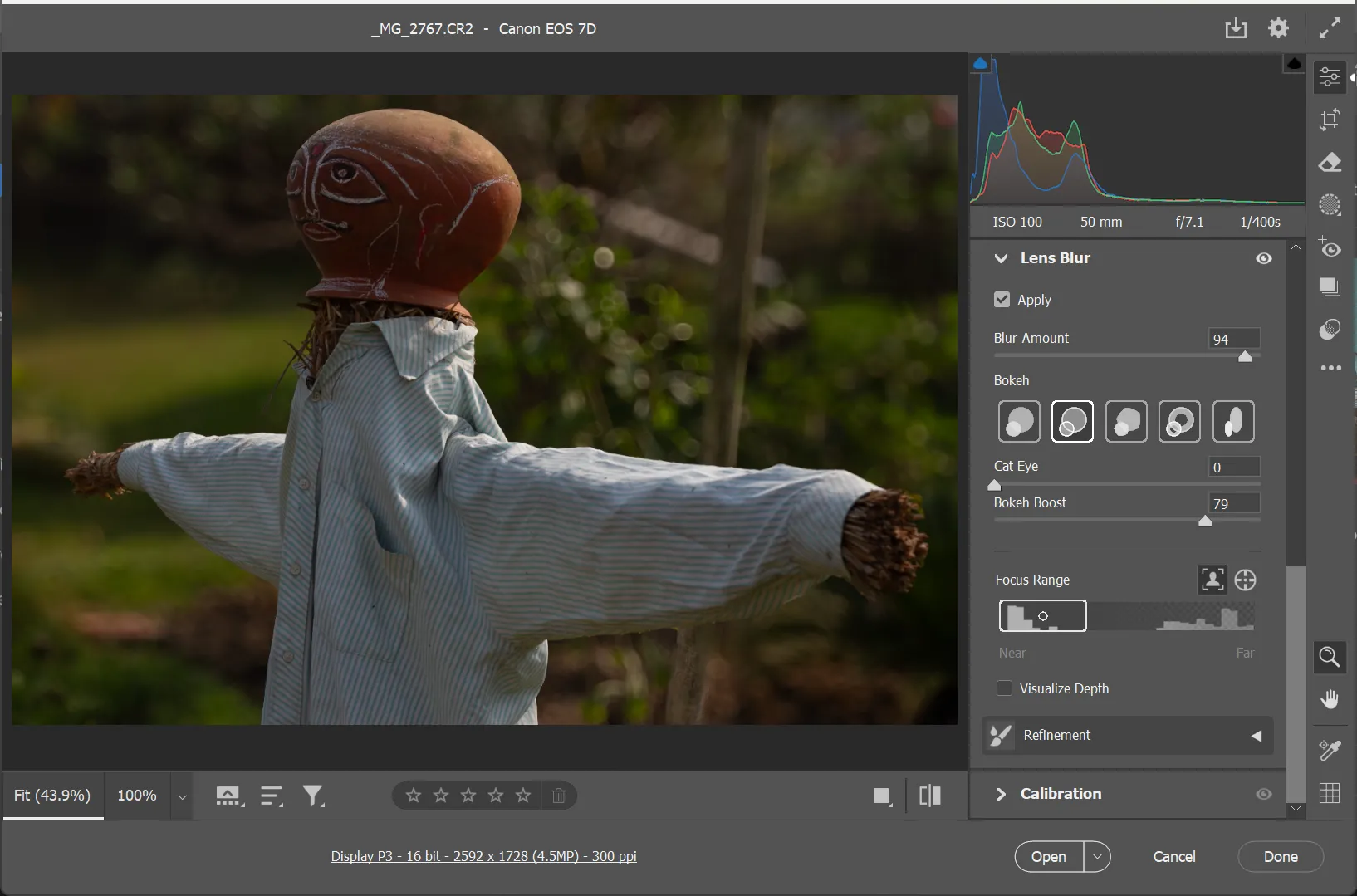 Cài đặt Lens Blur trong Camera Raw của Photoshop
Cài đặt Lens Blur trong Camera Raw của Photoshop
Quá trình kích hoạt sẽ mất vài giây vì công cụ này được hỗ trợ bởi AI và xử lý trên đám mây. Đôi khi, nó cũng sử dụng bộ xử lý đồ họa của máy tính để tăng tốc.
Sau khi kích hoạt, bạn có thể điều chỉnh các cài đặt và hiệu ứng mong muốn với các thanh trượt sau:
- Blur Amount: Thanh trượt này điều khiển mức độ làm mờ được áp dụng.
- Focal Range: Điều chỉnh vùng ảnh sẽ được giữ nét bằng cách kéo các cạnh của hộp lấy nét. Kéo rộng hơn để có nhiều vùng lấy nét hơn và hẹp hơn để làm mờ nhiều vùng hơn.
- Bokeh Effects: Lựa chọn từ nhiều hình dạng bokeh khác nhau như Circle (tròn), Bubble (bong bóng), hoặc 5-blade (5 cánh) để tạo nét nghệ thuật. Các hiệu ứng bokeh này mô phỏng các loại khẩu độ ống kính khác nhau. Mặc định là “Circle” cho các ống kính hiện đại.
- Cat Eye slider: Dành cho hiệu ứng bokeh “xoáy” đặc trưng, dường như tỏa ra từ trung tâm.
- Boost Slider: Điều chỉnh độ sáng của các nguồn sáng nằm ngoài vùng lấy nét.
Bạn cũng có thể bật Visualize Depth để xem rõ đâu là tiền cảnh và đâu là hậu cảnh. Một bản đồ nhiệt sẽ hiển thị các vùng đang lấy nét (tông màu vàng ấm) và các vùng ngoài lấy nét (tông màu xanh lam mát).
Sử dụng các công cụ Brush Refinement để tô lên các vùng cần lấy nét hoặc làm mờ thêm theo cách thủ công. Các điều chỉnh thủ công Focus và Blur cũng rất hiệu quả để tinh chỉnh các hiệu ứng gần các cạnh của chủ thể. Cuối cùng, nhấp vào OK để áp dụng các thay đổi.
Ngoài ra, bạn cũng có thể sử dụng các cài đặt Lens Blur tương tự trong Lightroom để làm mờ hậu cảnh ảnh, nhưng phiên bản Camera Raw trong Photoshop cung cấp khả năng điều chỉnh thủ công chi tiết hơn.
Ứng Dụng Sáng Tạo Với Lens Blur Trong Photoshop
Với những kiến thức cơ bản về Lens Blur, chúng ta hãy cùng khám phá một số cách sáng tạo để ứng dụng công cụ này, biến những bức ảnh của bạn trở nên ấn tượng hơn.
Mô Phỏng Độ Sâu Trường Ảnh Nông (Shallow Depth of Field)
Ứng dụng rõ ràng nhất của Lens Blur là mô phỏng độ sâu trường ảnh nông, giống như hiệu ứng chúng ta có được từ một bức ảnh chụp với khẩu độ rộng. Bằng cách làm mờ hậu cảnh, bạn có thể loại bỏ những yếu tố gây xao nhãng mà bạn không để ý khi chụp ảnh.
- Mở một bức ảnh có chủ thể được lấy nét rõ ràng trên một nền bận rộn.
- Áp dụng Lens Blur như mô tả ở trên, tập trung vào việc giữ chủ thể sắc nét trong khi làm mềm mọi thứ phía sau nó.
- Kéo thanh trượt Blur Amount sang phải để tăng độ mờ hoặc sang trái để giảm. Lens Blur tự động áp dụng mức mờ 50.
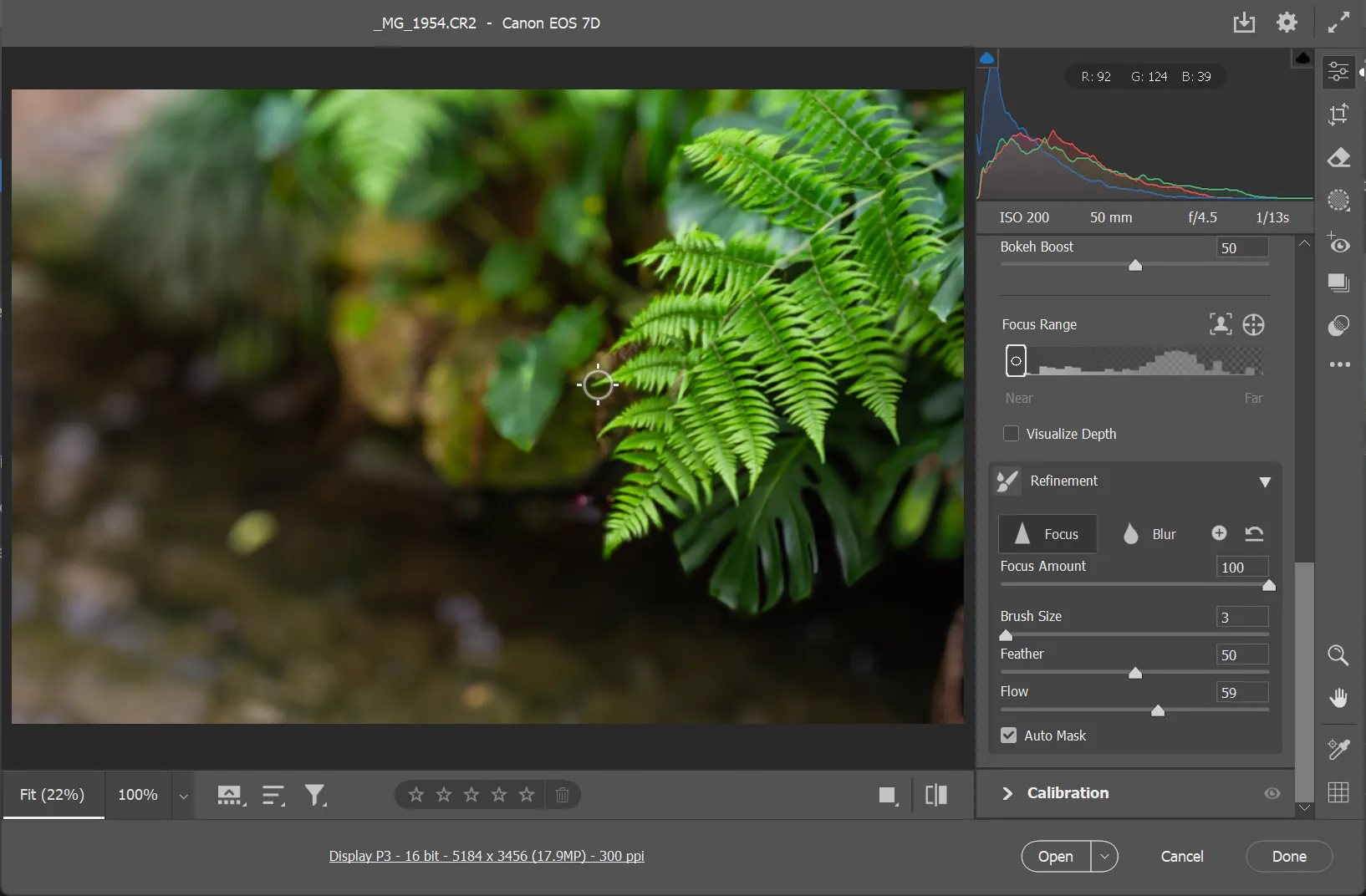 Tinh chỉnh hiệu ứng Lens Blur trong Photoshop để làm nổi bật chủ thể
Tinh chỉnh hiệu ứng Lens Blur trong Photoshop để làm nổi bật chủ thể
Với những bức ảnh ban đầu không có độ sâu trường ảnh nông, Lens Blur có thể mô phỏng một cách chân thực. Các cài đặt Refinement brush, đặc biệt là cọ Focus, cực kỳ hữu ích để làm mềm các vùng cạnh (ví dụ: đầu lá cây) mà AI đôi khi có xu hướng làm mờ nhầm.
Tạo Hiệu Ứng Bokeh Nghệ Thuật Độc Đáo
Thật thú vị khi thử nghiệm với các hiệu ứng bokeh khác nhau và xem chúng tương tác với nhiều nguồn sáng như thế nào. Thay vì phụ thuộc vào cài đặt ống kính, bạn có thể tạo ra các hiệu ứng bokeh tròn mịn trong bất kỳ bức ảnh nào – ví dụ, trong nhiếp ảnh ban đêm của các thành phố hoặc thậm chí với những chuỗi đèn LED đơn giản.
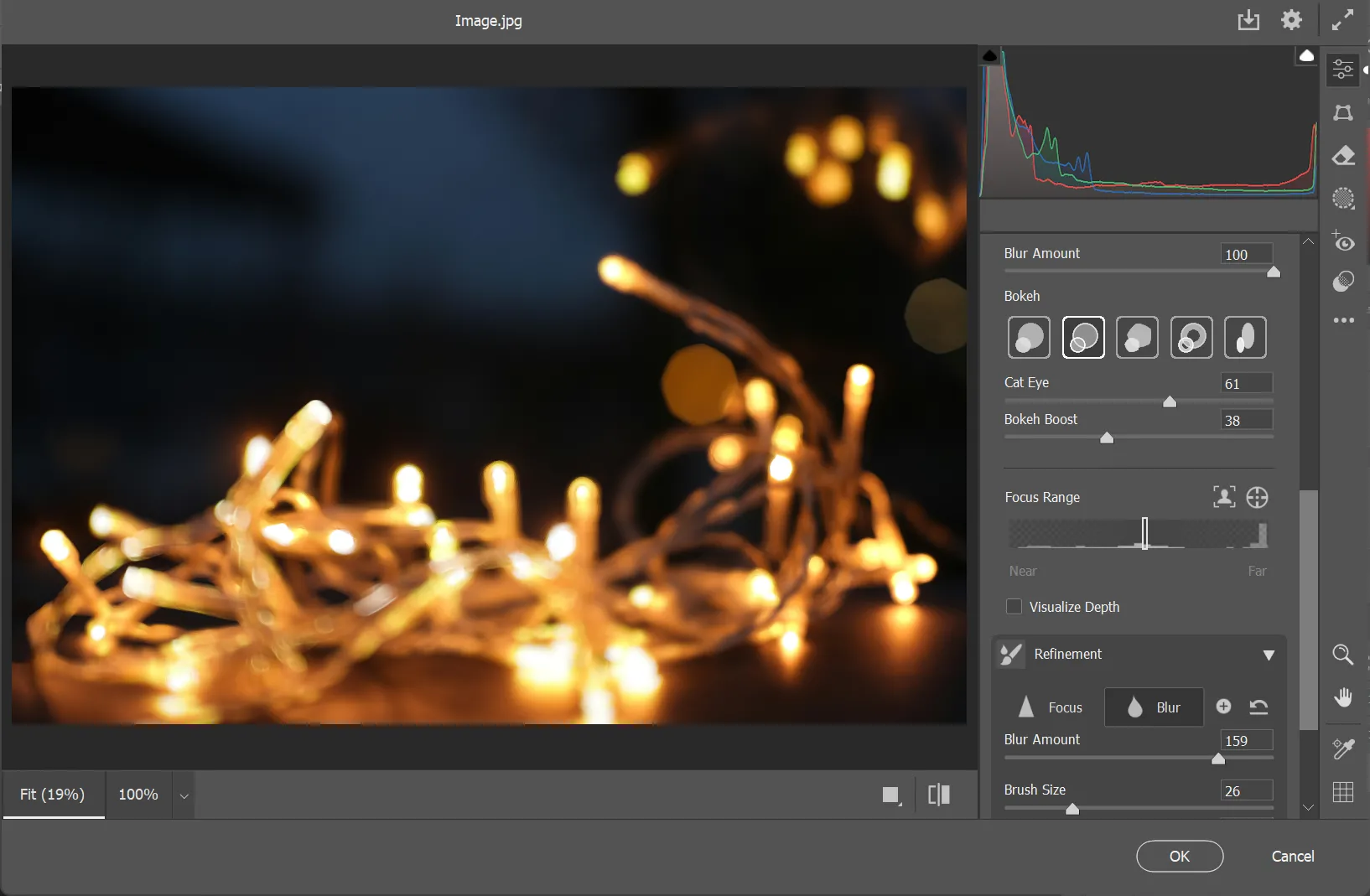 Ví dụ về các hiệu ứng Bokeh nghệ thuật khác nhau áp dụng trong Photoshop
Ví dụ về các hiệu ứng Bokeh nghệ thuật khác nhau áp dụng trong Photoshop
Bạn có thể tăng cường hiệu ứng bokeh của các đốm sáng bằng cách kéo thanh trượt Bokeh Boost sang phải. Lưu ý rằng bạn sẽ không thấy bất kỳ sự tăng cường nào trong các bức ảnh không có nguồn sáng dạng điểm.
Hãy thử nghiệm với các hình dạng Bokeh khác nhau từ các tùy chọn cho đến khi bạn tìm thấy sự kết hợp phù hợp nhất với bức ảnh của mình. Các hiệu ứng thường khá tinh tế và hoạt động tốt nhất nếu bạn có một tiền cảnh được lấy nét sắc nét.
Tăng Cường Chiều Sâu Cho Ảnh Phong Cảnh
Sử dụng Lens Blur trên ảnh phong cảnh cũng mở ra nhiều khả năng sáng tạo. Ví dụ, bạn có thể áp dụng mức làm mờ mạnh cho toàn bộ hình ảnh để tạo ra một bầu không khí siêu thực, mộng mơ. Hoặc chọn lọc làm mờ các yếu tố ở xa để làm nổi bật chiều sâu và kích thước của khung cảnh.
Trong nhiều trường hợp, việc làm mờ có thể gây ra hiện tượng bóng mờ (ghosting) xung quanh các cạnh. Bạn sẽ cần tinh chỉnh bằng các cọ Refinement để khắc phục điều này.
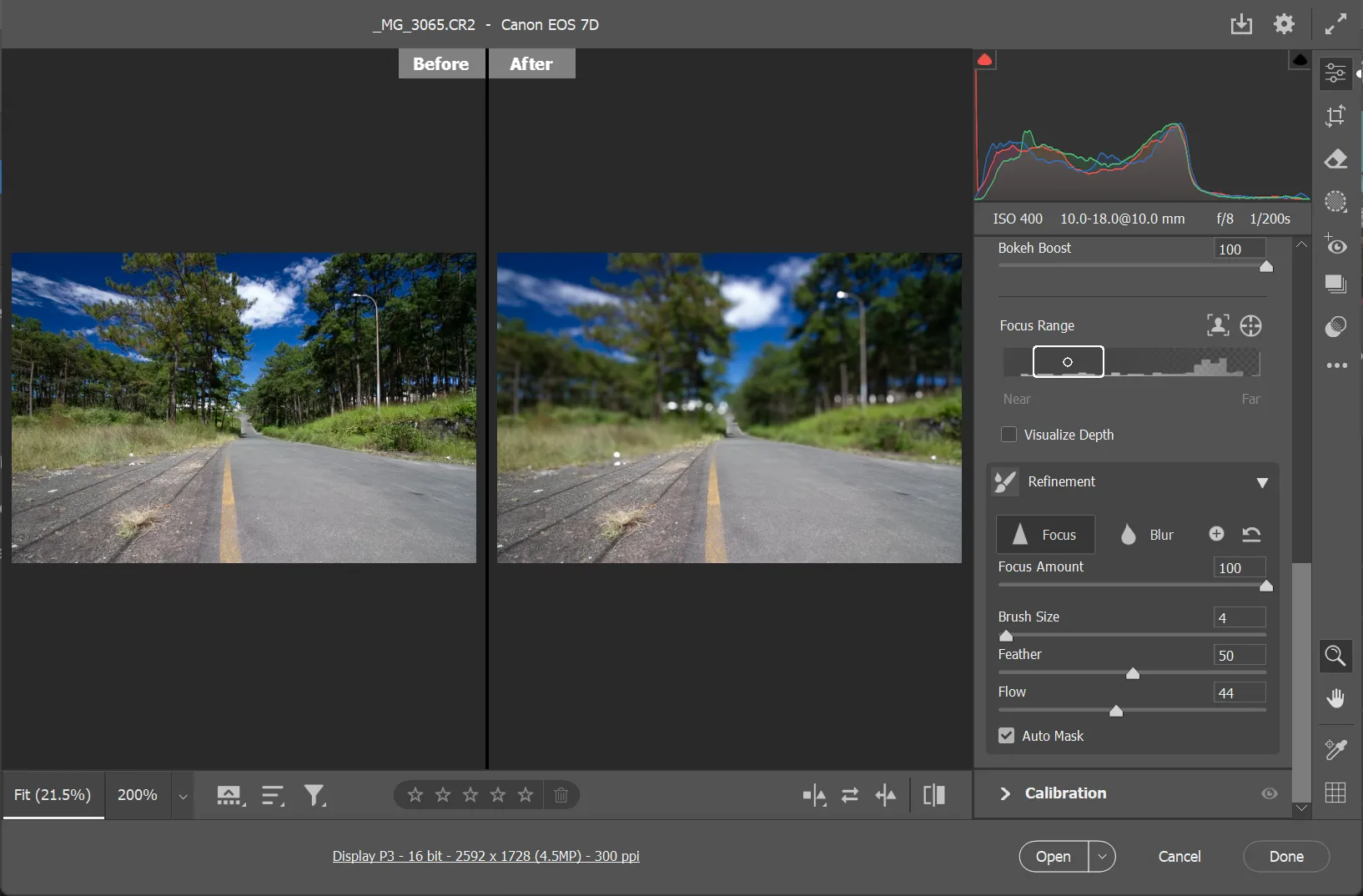 Tăng cường chiều sâu cho ảnh phong cảnh bằng Lens Blur trong Photoshop
Tăng cường chiều sâu cho ảnh phong cảnh bằng Lens Blur trong Photoshop
Lens Blur mang đến một lý do sáng tạo để chúng ta xem xét lại và “cứu vãn” những bức ảnh cũ bằng các nét chấm phá thẩm mỹ. Mặc dù đây không phải là một công cụ hoàn hảo và hiệu quả có thể khác nhau tùy ảnh, khả năng phân tích độ sâu của công cụ AI này thực sự ấn tượng. Hơn nữa, nó còn giúp làm nổi bật những bức ảnh chụp bằng điện thoại thông minh của bạn với hiệu ứng bokeh đẹp mắt. Người dùng thông thường khó có thể phân biệt được sự khác biệt giữa hiệu ứng bokeh do AI tạo ra và bokeh từ ống kính f/1.4 thực sự. Bạn luôn có thể kết hợp Lens Blur với các kỹ thuật chỉnh sửa Photoshop khác để đạt được những hiệu ứng hoàn thiện hơn.
Hãy chia sẻ những tác phẩm của bạn được tạo ra bằng Lens Blur trong Photoshop và xem thêm các bài hướng dẫn chỉnh sửa ảnh chuyên nghiệp khác tại thuthuatmobile.net!


